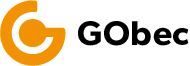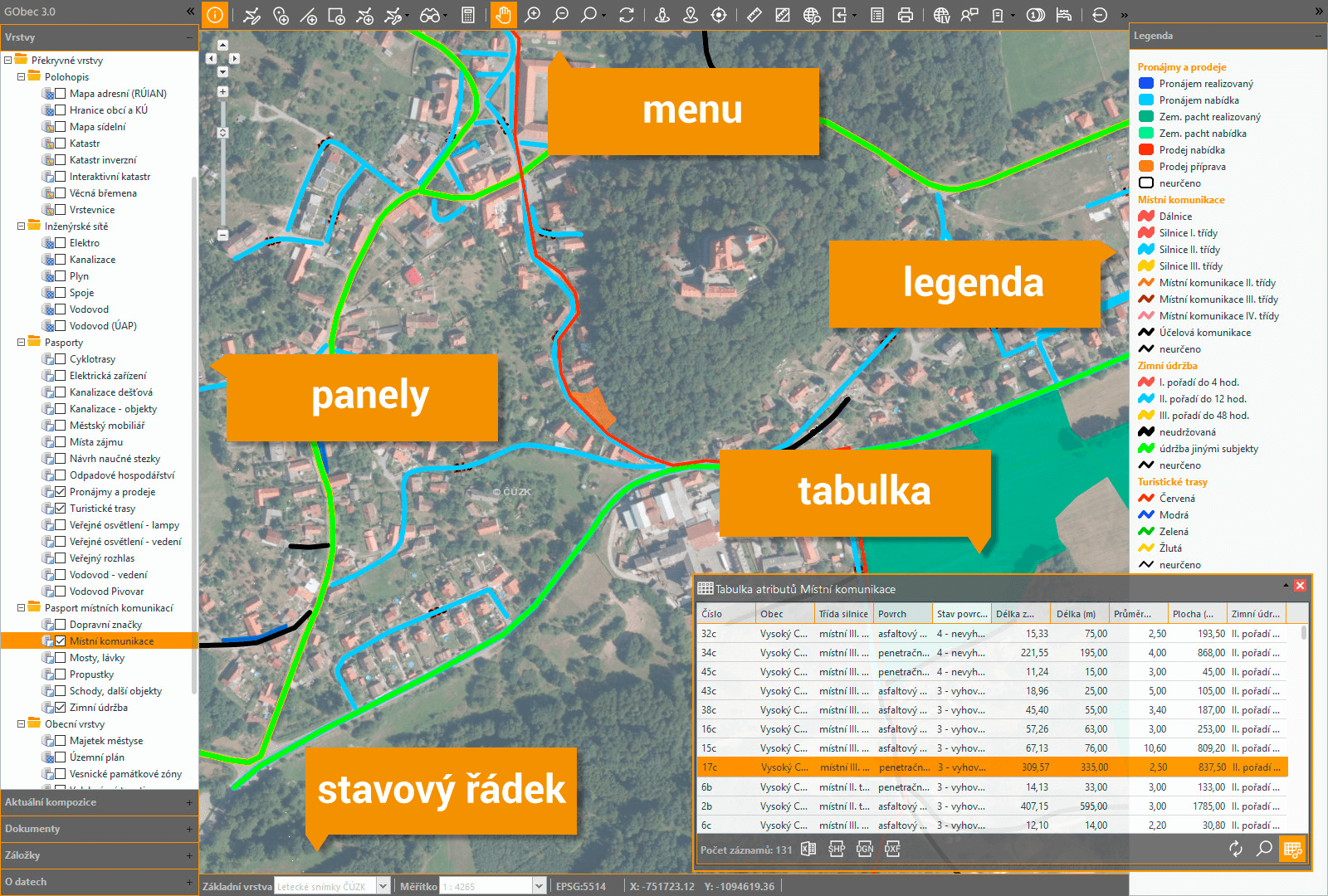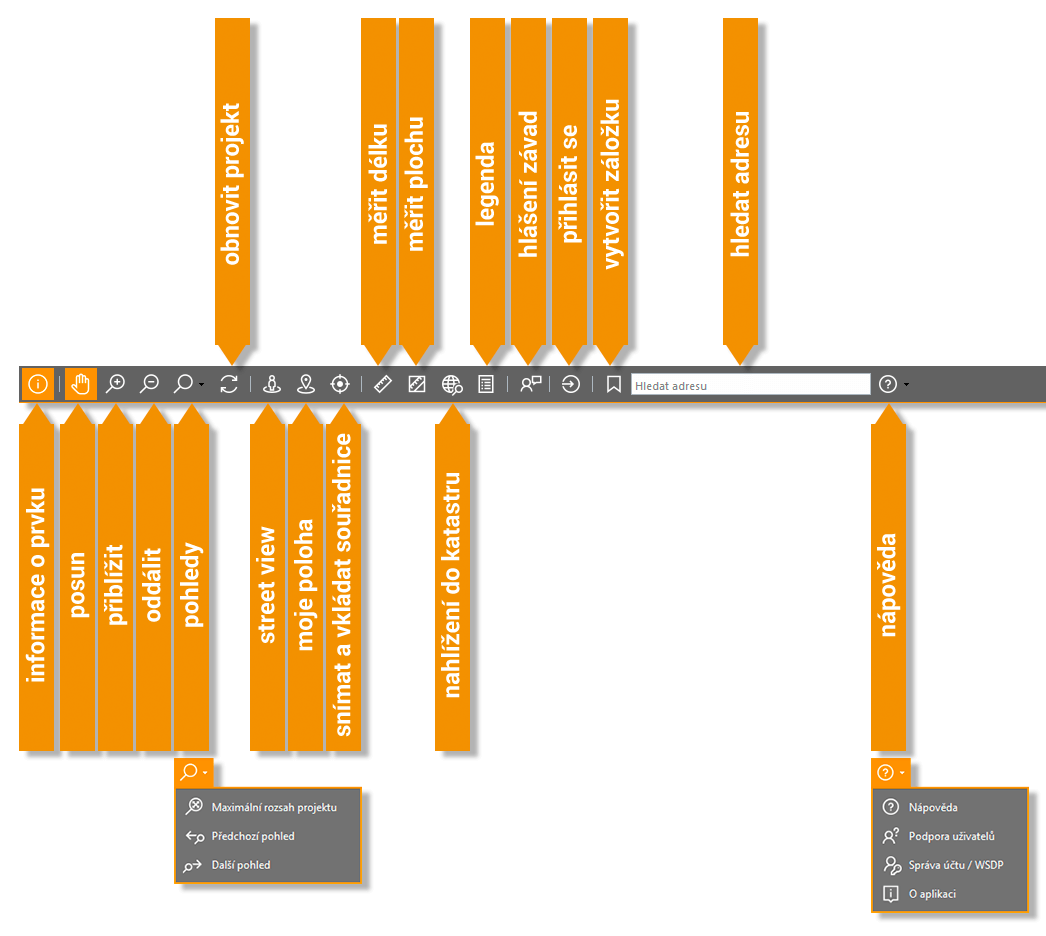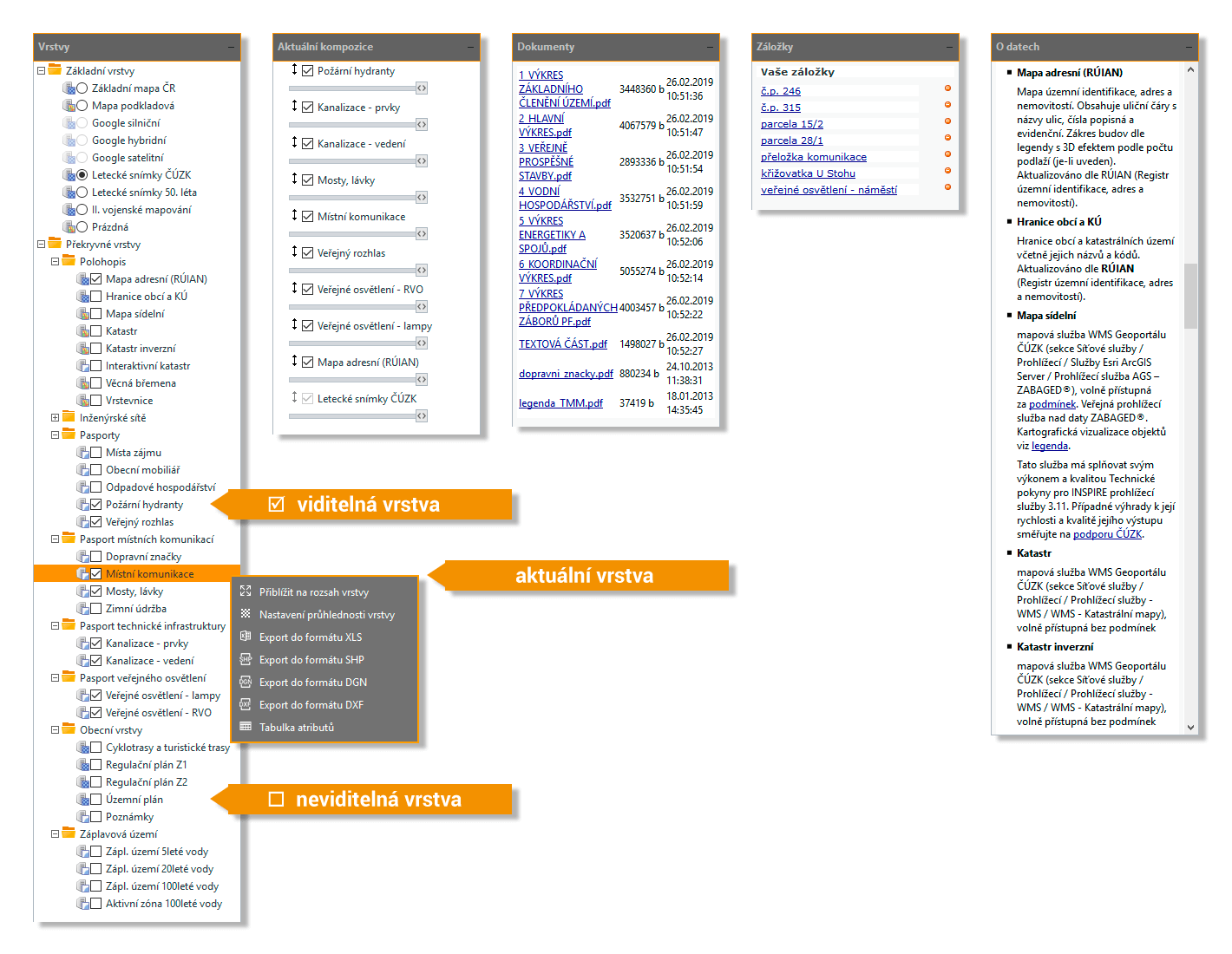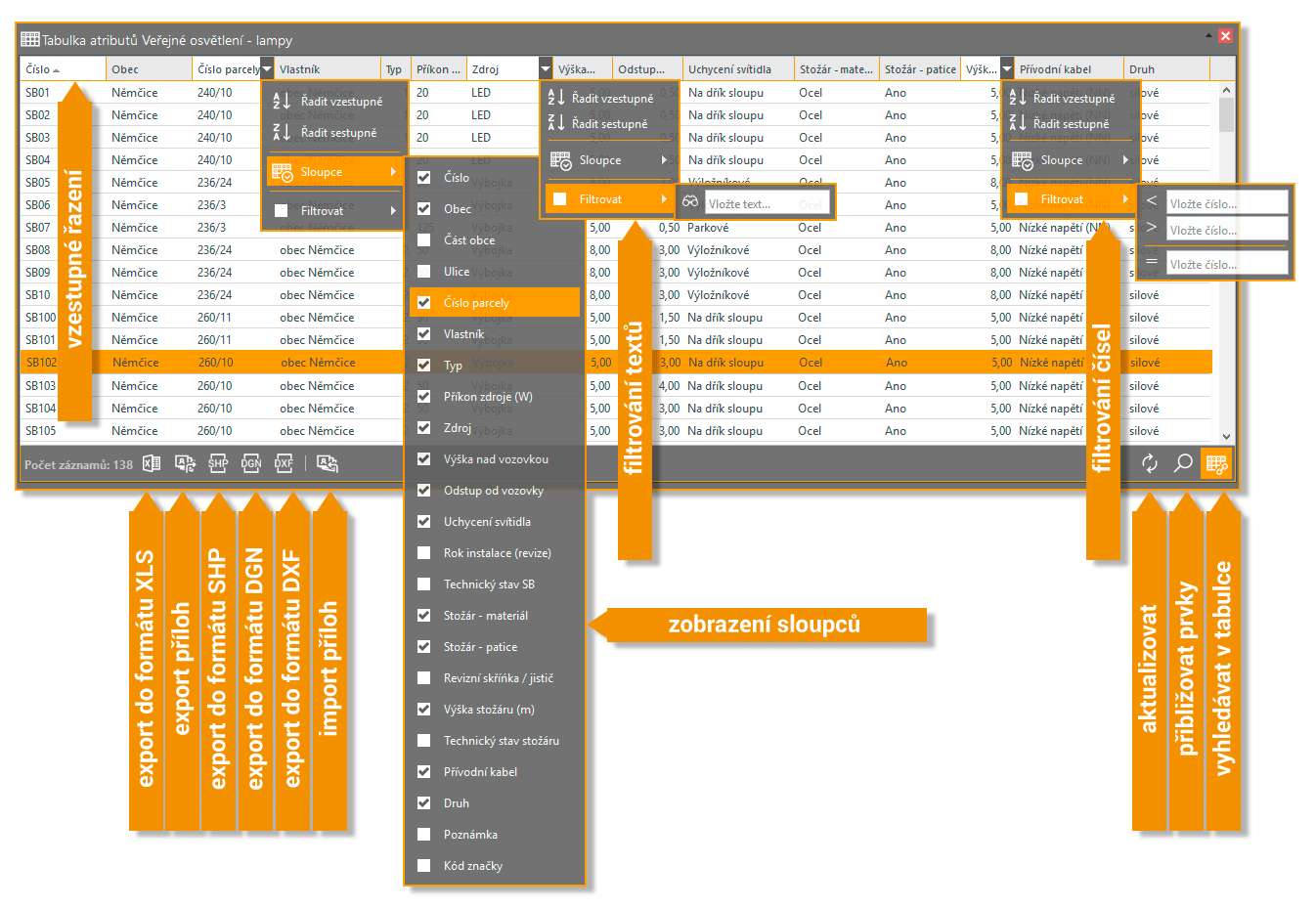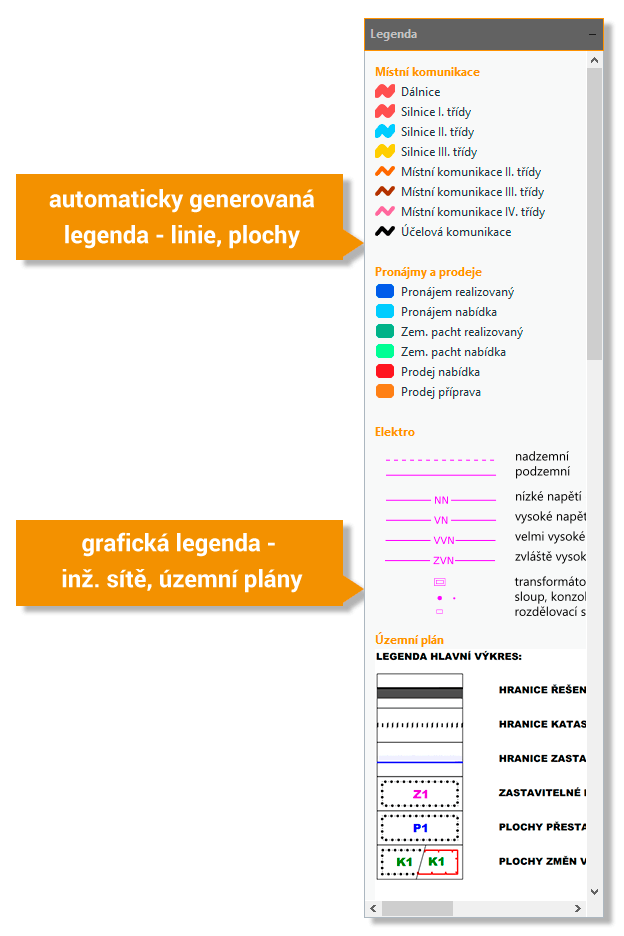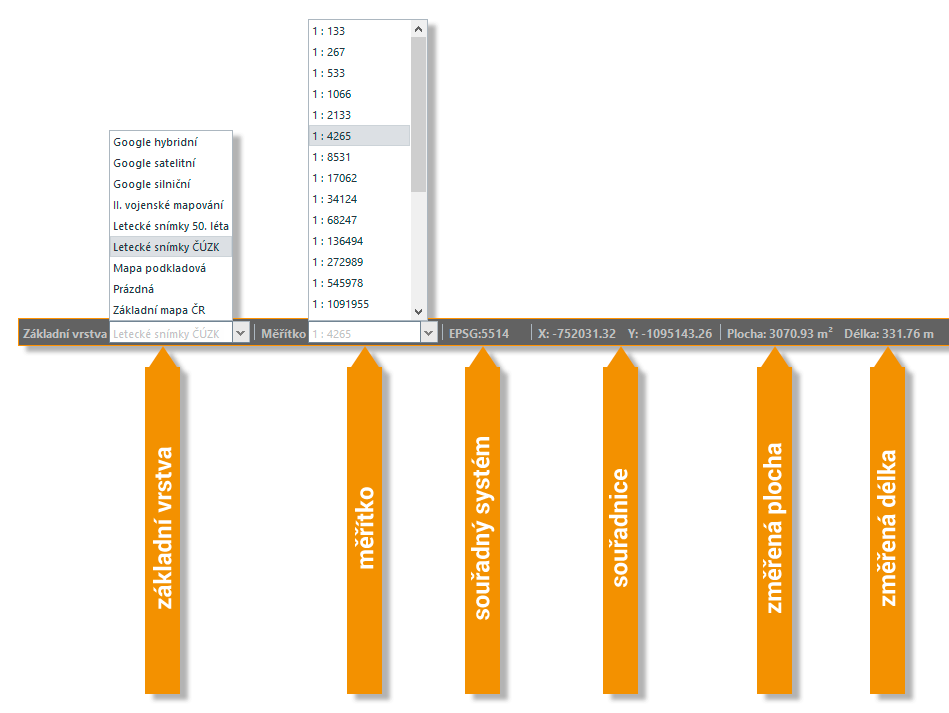Seznam tlačítek menu včetně vysvětlujících popisků
Informace o prvku pasportu/poznámky
Najetí kurzoru na prvek pasportu/poznámky zobrazí tooltip (štítek) s vybranými údaji prvku. Kliknutí na prvek zobrazí tabulku všech popisných údajů a připojených dokumentů prvku.Upravit prvek pasportu/poznámky
Kliknutí na prvek otevře dialog pro úpravu popisných údajů prvku pasportu nebo textu a parametrů poznámky. Tlačítko Upravit přepne dialog do režimu editace. Tlačítko Vymazat prvek pasportu/poznámky zruší.Vytvořit poznámku – bod
Umístí do mapy bodovou poznámku a otevře dialog pro zadání textu poznámky, nastavení parametrů a připojení souborů.Vytvořit poznámku – linie
Zakreslí do mapy liniovou poznámku. Dvojklikem vloží poslední vrchol linie a otevře dialog pro zadání textu poznámky, nastavení parametrů a připojení souborů.Vytvořit poznámku – plocha
Zakreslí do mapy plošnou poznámku. Dvojklikem vloží poslední vrchol plochy a otevře dialog pro zadání textu poznámky, nastavení parametrů a připojení souborů.Vytvořit prvek pasportu
Zakreslí do zapnuté aktuální vrstvy, zvýrazněné barevným pruhem ve stromovém panelu Vrstvy (kliknutím na název vrstvy), nový prvek pasportu – bod, linii nebo plochu. Dvojklikem vloží poslední vrchol linie nebo plochy a otevře dialog pro zadání popisných údajů a připojení souborů.Nastavit tvorbu pasportu
Nastavení režimu vytváření nových prvků pasportu:- Hromadně vytvářet prvky – bez otevírání dialogu pro zadávání popisných údajů
- Přebírat geometrie katastrálních parcel – určení hranic plochy vyhledáním katastrálních parcel pomocí polygonu včetně převzetí popisných údajů o parcelách
- Přichytávat na ostatní prvky – přesné zadání bodu na již zakreslených vektorových prvcích přitažením na definiční body jejich geometrie
Vyhledat prvek pasportu
Vytvoří seznam vyhledaných prvků pasportu aktuální vrstvy podle zadaných hodnot jejich popisných údajů. Aktuální vrstvu zvýrazněte kliknutím na název vrstvy ve stromovém panelu Vrstvy. Výběr prvku ze seznamu vyvolá jeho vyhledání a zvýraznění v mapě.
Kalkulace údajů vybraných prvků pasportu
Otevře dialog umožňující kalkulovat předvolené numerické údaje vybraných prvků pasportu. Vrstva pasportu se určí v dialogu, prvky se vybírají s přidržením klávesy Ctrl. Druhy kalkulace jsou: součet, počet, maximum, minimum, průměr.Posun
Posouvá aktuální pohled na mapu přidržením levého tlačítka myši. Kolečkem myši přiblíží/oddálí pohled na mapu mapu s ohledem na pozici kurzoru.- Přiblížit
Přiblíží pohled na mapu kliknutím o 1 úroveň nebo přidržením tlačítka a táhnutím označí plochu pro přiblížení. - Oddálit
Oddálí pohled na mapu kliknutím o 1 úroveň nebo přidržením tlačítka a táhnutím označí plochu pro oddálení. Pohledy
- Maximální rozsah projektu
Oddálí pohled na plné zobrazení mapy v rámci nastaveného rozsahu projektu. - Předchozí pohled
Zobrazí předchozí pohled na mapu (zvětšení i rozsah). - Další pohled
Zobrazí další pohled na mapu (zvětšení i rozsah).
- Maximální rozsah projektu
Obnovit projekt (F5)
Obnoví, resp. nahraje ze serveru, znovu celý mapový projekt se zachováním posledního stavu. Lze použít také klávesu F5.Google Maps Street View
Vyvolá okno pohledu Google StreetView s umístěním ve středu mapy a pohledem na sever. Přidržením levého tlačítka myši posouvá a natáčí pohled, kolečkem myši pohled přiblíží nebo oddálí. Dvojité kliknutí přechází na na další pozici. Současně se v mapě pohybuje kurzor pozorovatele.Moje poloha (GPS lokalizace)
Lokalizuje aktuální polohu mobilního zařízení v mapě s vyznačením přesnosti.Snímat a vkládat souřadnice
Snímání a vkládání souřadnic v mapě a jejich transformace do souřadných systémů S-JTSK a WGS84.Měřit délku
Vypočítá délku zadané linie. Dvojklikem vloží poslední vrchol linie a měření ukončí. Hodnota délky v metrech se průběžně načítá ve spodní liště vedle souřadnic.
Měřit plochu
Vypočítá plochu zadaného polygonu. Dvojklikem vloží poslední vrchol polygonu a měření ukončí. Hodnota plochy v m² se průběžně načítá ve spodní liště vedle souřadnic.Nahlížení do katastru nemovitostí
Otevře okno ČÚZK Nahlížení do katastru nemovitostí s informacemi o pozemku na dané pozici kurzoru. Dvojité kliknutí otevře místo okna novou kartu, resp. záložku nebo panel (dle použitého prohlížeče).Import vektorových souborů
Importuje vektorové soubory formátu DXF, DGN V7 nebo ESRI Shapefile v souřadném systému S-JTSK. Data se dočasně zobrazí jako nová vrstva v levém panelu Aktuální kompozice, kde lze také odstranit.Legenda
Zobrazí/skryje pravý panel s legendou zapnutých vrstev.Tisk do PDF
Otevře dialog tisku do PDF, resp. PNG, a zobrazí náhled tiskové plochy podle zadaných parametrů. Poloha náhledu tiskové plochy zůstává zachována ve středu okna, mapový pohled lze dále běžným způsobem posunovat. Parametry tisku zůstávají zachovány do obnovy (F5) nebo ukončení projektu.Hledání v katastru (WSDP)
Modul pro práci s katastrem nemovitostí, využívající službu WSDP od ČÚZK, 100% on-line.Hlášení závad
Modul pro komunikaci s veřejností – hlášení o závadách, s ověřením z platné e-mailové adresy.Správa hrobových míst
Modul pro evidenci a správu hřbitovů.další moduly…
Případné další moduly – Správa majetku, Správa vodovodu a kanalizace, atd.Odhlásit se
Odhlásí uživatele ze zabezpečené neveřejné části mapového projektu.Vytvořit záložku
Uloží aktuální pohled na mapu (stav vrstev, přiblížení, rozsah) do levého panelu Záložky. Záložky jsou součástí mapového projektu a jsou veřejné.Hledat adresu
Vyhledání adresních míst v rámci rozsahu projektuNápověda
Vyvolá nápovědu, uživatelskou podporu, správu uživatelského účtu a informace o aplikaci.